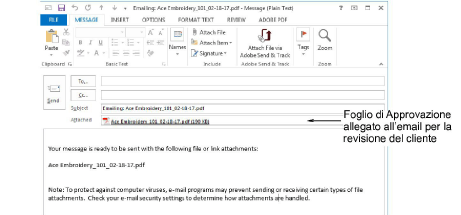Crea una copia cartacea del rapporto sul tuo disegno selezionato usando una stampante o un plotter. In alternativa crea una copia elettronica in formato PDF. Facoltativamente, invialo direttamente come allegato email. Crea un’anteprima del rapporto prima di stamparlo.
1Prima di stampare, è buona norma controllare le informazioni sul disegno per assicurarsi che tutti i dettagli siano aggiornati.
2Clicca l’icona Stampa o seleziona File > Stampa.
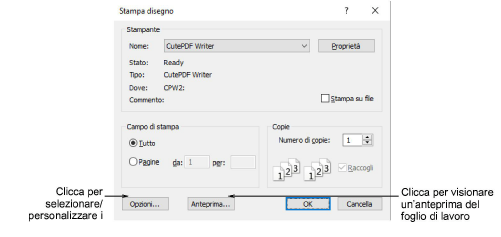
3Seleziona la stampante o il plotter che vuoi usare ed il numero di copie richiesto.
4Per selezionare un tipo di rapporto, clicca il pulsante Opzioni. Si apre il dialogo Opzioni stampa .
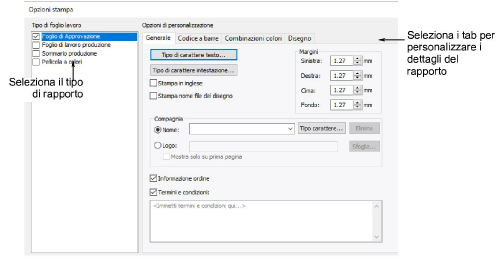
5Seleziona un tipo di rapporto nel riquadro Stampa. I rapporti multipli possono essere divisi in lotti come parte della stessa sessione di stampa. Spunta la casella di controllo accanto a ciascuno di essi.
6Seleziona i tab per personalizzare i dettagli del rapporto come richiesto. I tab variano con il tipo di rapporto.
7Clicca OK per chiudere Opzioni stampa.
8Se stai usando un plotter, clicca Proprietà ed imposta i colori della penna in modo che siano in armonia con i colori del filo nel disegno.
Nota: Consulta il manuale del plotter per le informazioni sull’impostazione dei colori di penna.
9Clicca Anteprima per ispezionare il rapporto prima di inviarlo in stampa.
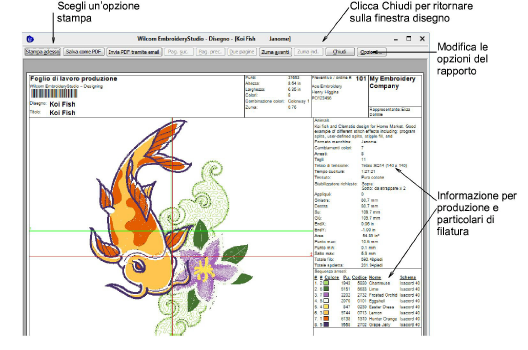
10Per stampare il disegno scegli una opzione:
3Stampa adesso: Clicca per inviare il rapporto sul disegno alla tua stampante locale.
3Salva come PDF: Clicca per salvare il rapporto come documento PDF. Ti si richiede di salvare su disco rigido o su una posizione in rete.
3Invia PDF tramite email: Clicca per inviare il rapporto – di solito un foglio di approvazione – come allegato PDF al tuo cliente email locale. Il PDF si identifica automaticamente per nome del cliente, numero dell’ordine e data corrente.